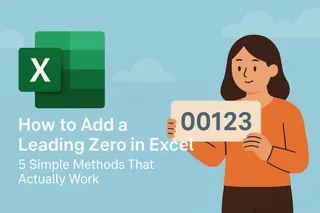Todos hemos estado ahí: mirando una hoja de cálculo llena de números que necesitan ajustes porcentuales. Tal vez estés calculando el impuesto sobre ventas para una factura o aplicando un descuento a precios de productos. Aunque Excel puede parecer intimidante al principio, agregar porcentajes es en realidad uno de sus trucos más simples (y útiles).
En Excelmatic, ayudamos a equipos a automatizar estos cálculos repetitivos diariamente. Aquí hay tres métodos infalibles para agregar porcentajes en Excel, más algunos consejos adicionales para hacer tus hojas de cálculo más inteligentes.
La Fórmula Básica de Porcentaje (Tu Nuevo Mejor Amigo)
Agregar un porcentaje significa aumentar un número en una fracción de sí mismo. Por ejemplo:
- Precio original: $100
- Agregar 20%: $100 + ($100 × 0.20) = $120
En Excel, esto se traduce en una fórmula simple:
- Ingresa tus números base en la Columna A (A1-A10)
- En la celda B1, escribe:
=A2*(1+0.20) - Arrastra la fórmula hacia abajo en la Columna B
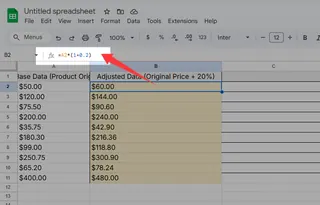
Consejo profesional: ¡La IA de Excelmatic puede detectar automáticamente cuando trabajas con porcentajes y sugerir la fórmula correcta, sin necesidad de memorizar!
Método 2: El Enfoque Flexible de Referencia de Celda
Codificar porcentajes funciona para tareas rápidas, pero ¿qué pasa si necesitas ajustar tasas más tarde? Aquí hay una manera más inteligente:
- Mantén tus valores en la Columna A
- Ingresa el porcentaje (como decimal) en la celda C1 (ej., 0.15 para 15%)
- Usa esta fórmula en B1:
=A1*(1+$C$1)
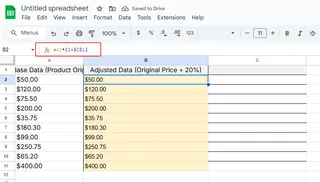
Los signos de dólar ($) bloquean la referencia a C1 al copiar la fórmula. Cambia C1 una vez, y todos los cálculos se actualizan al instante, perfecto para escenarios como ajustar tasas de impuestos en múltiples productos.
Método 3: Pegado Especial para Ajustes Masivos
¿Necesitas ajustar cientos de precios rápidamente? Prueba este movimiento ninja:
- Ingresa tu factor de ajuste (1.10 para +10%) en cualquier celda vacía
- Copia esa celda (Ctrl+C)
- Selecciona tus números objetivo
- Haz clic derecho → Pegado Especial → Multiplicar
¡Boom! Todas las celdas seleccionadas aumentan al instante según tu porcentaje. Los usuarios de Excelmatic adoran combinar esto con nuestras funciones de edición masiva para actualizaciones de precios en volumen.
Errores Comunes (Y Cómo Evitarlos)
Incluso los expertos en Excel cometen estos errores:
❌ Olvidar convertir porcentajes (20% = 0.20)
✅ Solución: Excelmatic formatea automáticamente las entradas de porcentaje
❌ Confundir referencias de celdas al copiar fórmulas
✅ Solución: Usa referencias absolutas ($C$1) o deja que Excelmatic maneje las referencias
❌ Sobrescribir datos originales con Pegado Especial
✅ Solución: Siempre trabaja en copias o usa el historial de versiones de Excelmatic
Más Allá de los Porcentajes Básicos
Una vez que domines estas técnicas, prueba:
- Formato condicional para resaltar cambios porcentuales
- Combinar con ROUND() para números más limpios:
=ROUND(A1*(1+$C$1),2) - Crear tableros de aumento/disminución porcentual
Para equipos que manejan cálculos porcentuales complejos diariamente, Excelmatic transforma estos procesos manuales con:
✔ Sugerencias de fórmulas impulsadas por IA
✔ Ajustes porcentuales con un clic
✔ Verificación automática de errores
✔ Funciones de colaboración en tiempo real
Reflexiones Finales
Ya sea que apliques un descuento de lealtad del 5% o calcules un IVA del 20%, estas técnicas de porcentaje te ahorrarán horas. La clave es elegir el método correcto para tu tarea:
- ¿Ajuste rápido? Fórmula básica
- ¿Hoja de cálculo flexible? Referencias de celda
- ¿Actualización masiva? Pegado Especial
¿Listo para llevar tus habilidades en Excel al siguiente nivel? Excelmatic te ayuda a automatizar cálculos porcentuales y cientos de otras tareas de hojas de cálculo con asistencia de IA. Pruébalo gratis hoy y ¡di adiós a los errores manuales de matemáticas!
"Desde que usamos Excelmatic, nuestro equipo de finanzas ahorra 15+ horas semanales solo en cálculos porcentuales." - Sarah K., Gerente de Operaciones de E-commerce